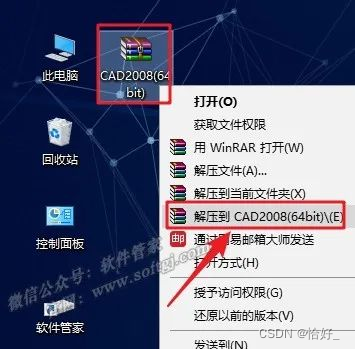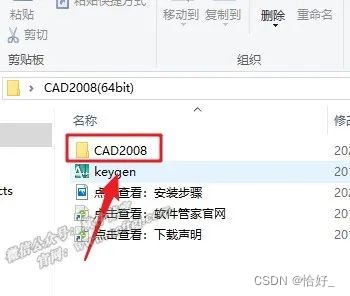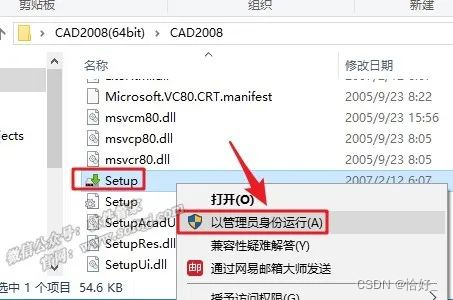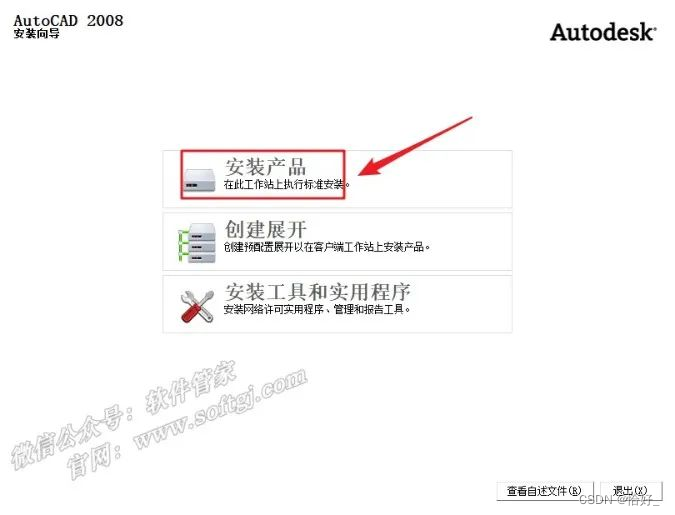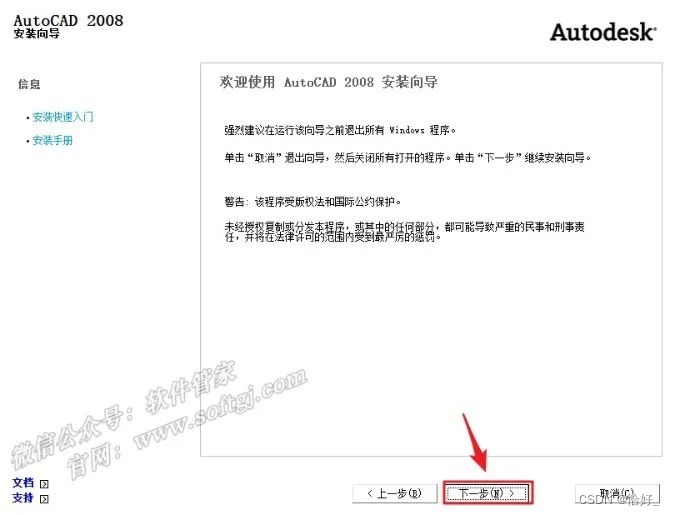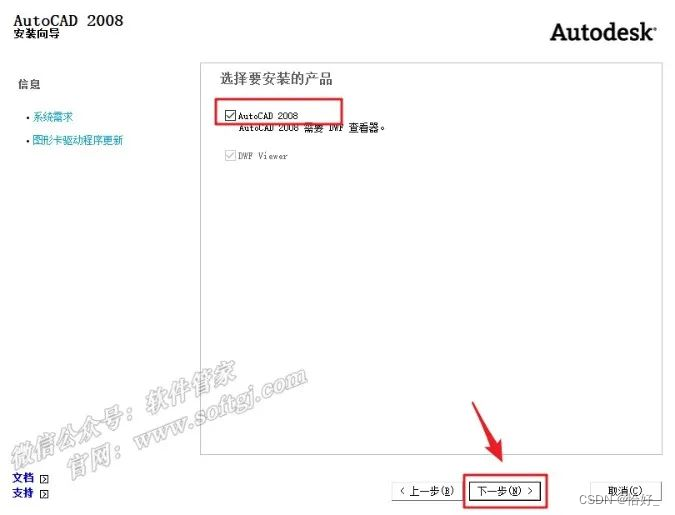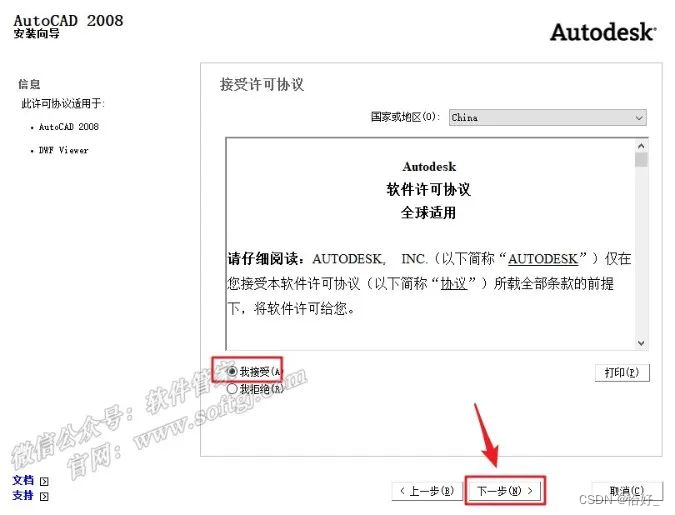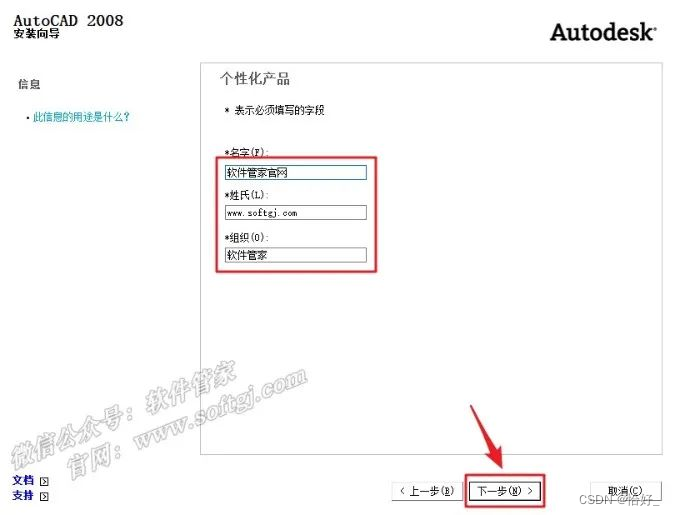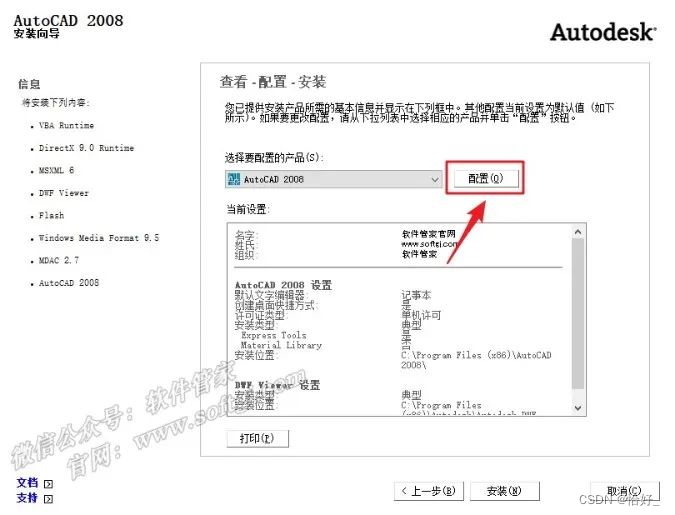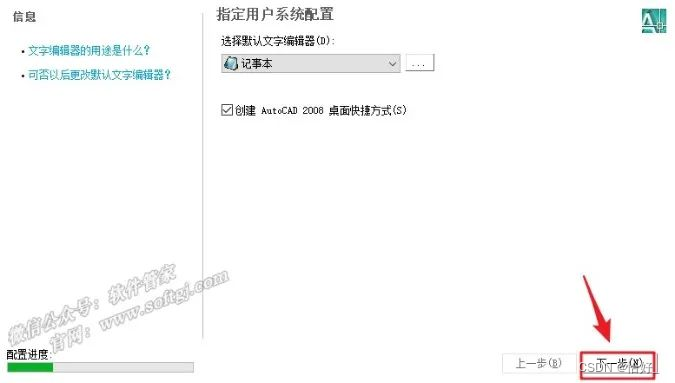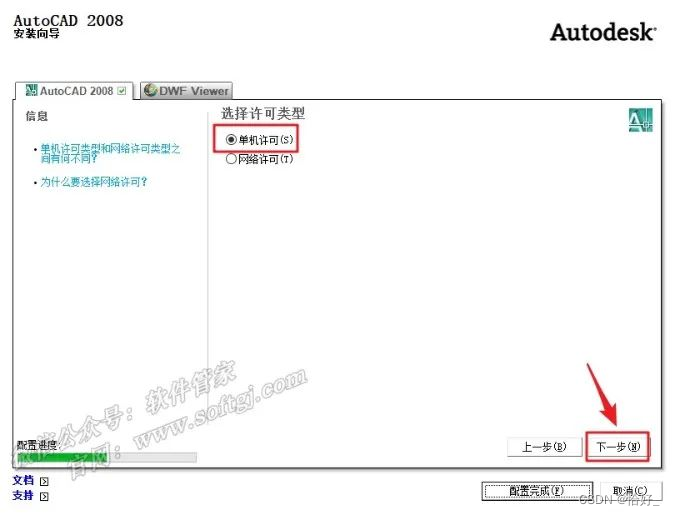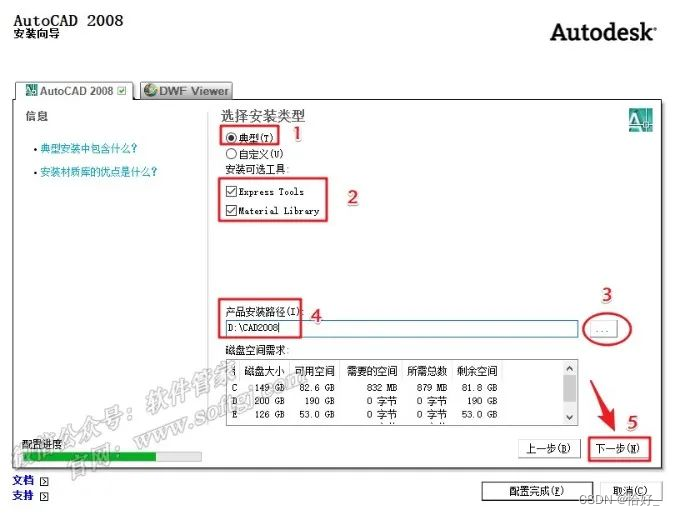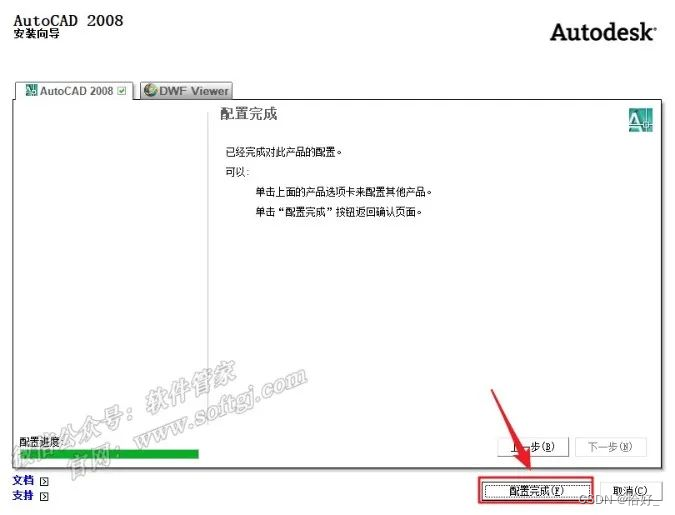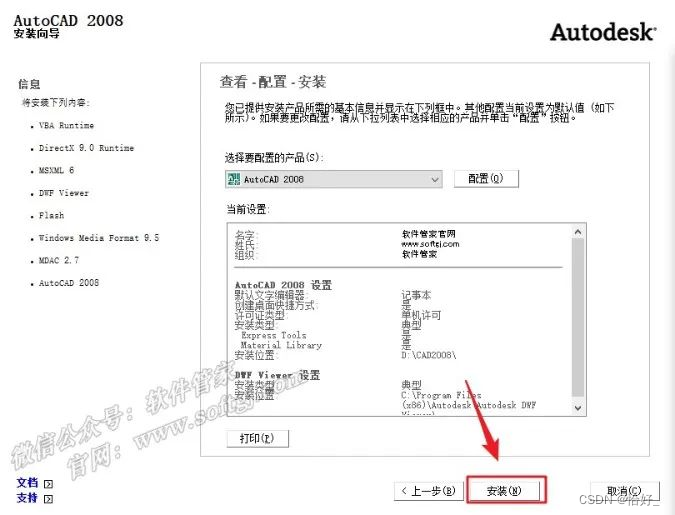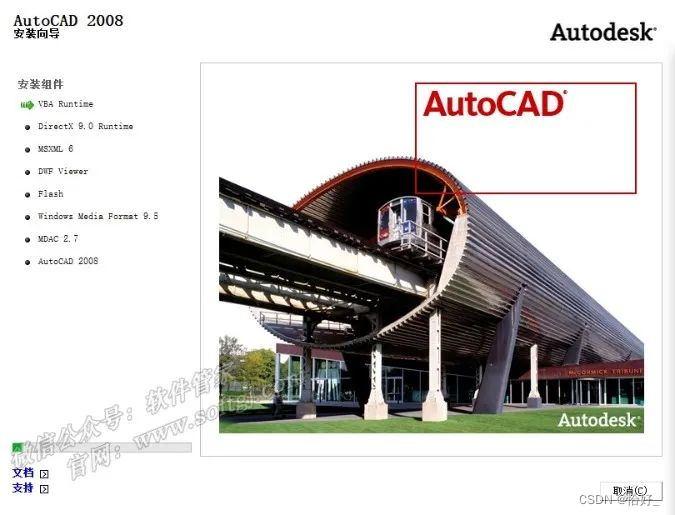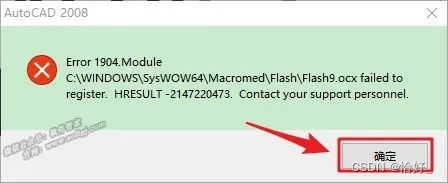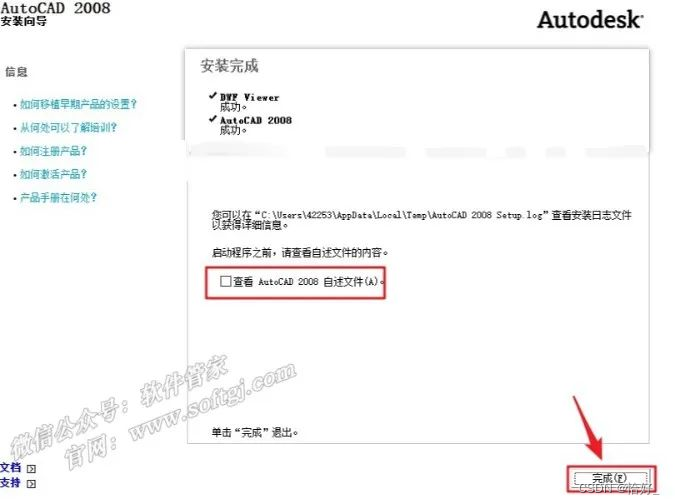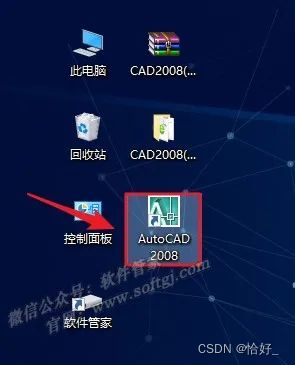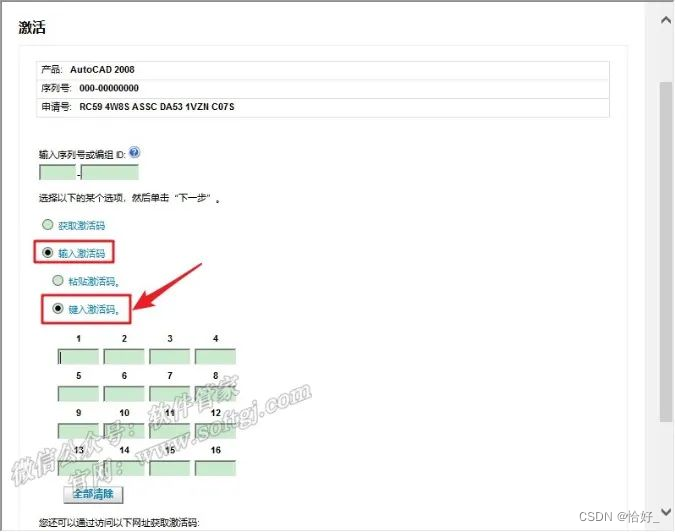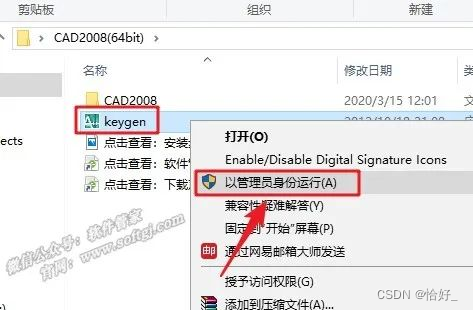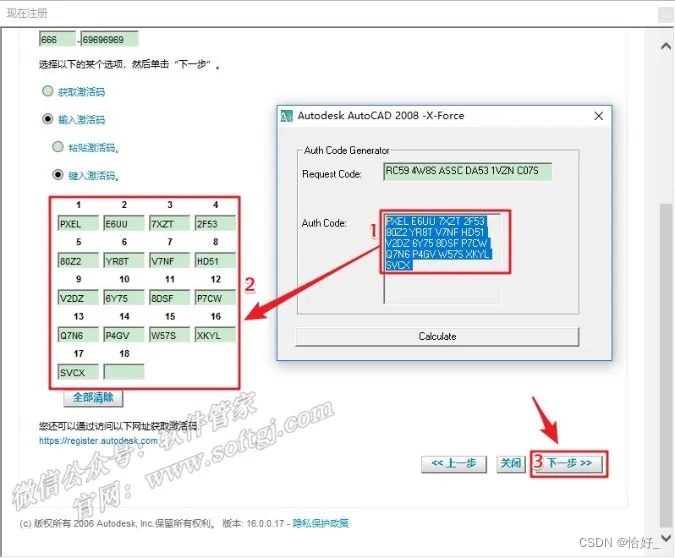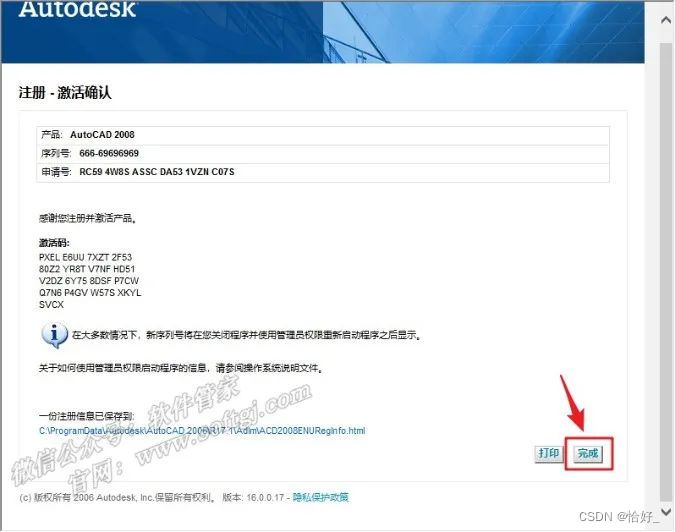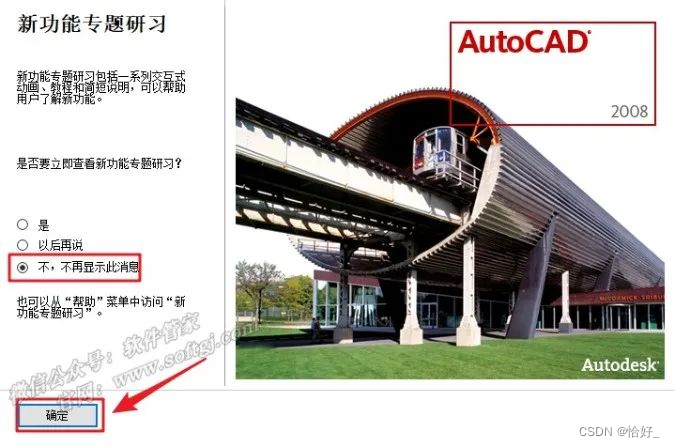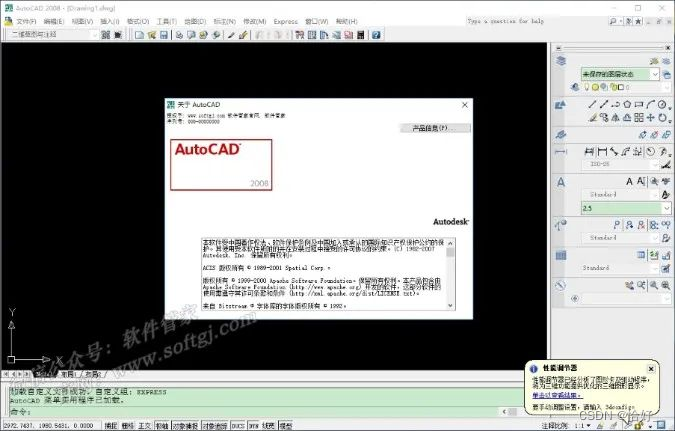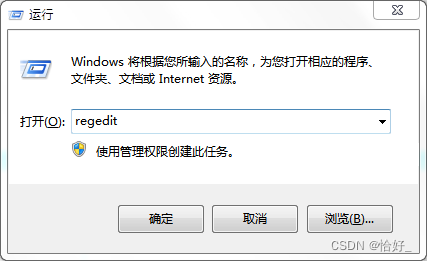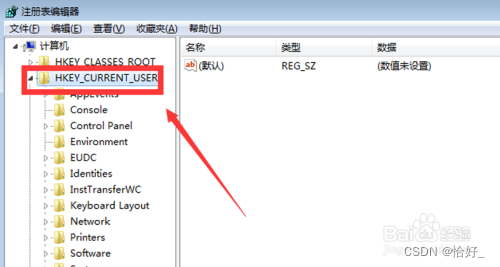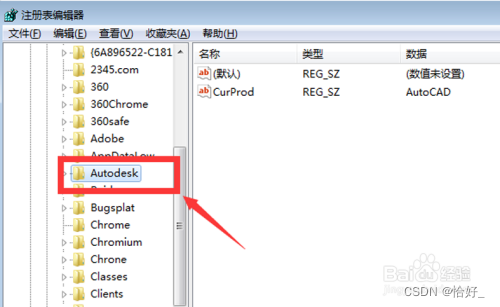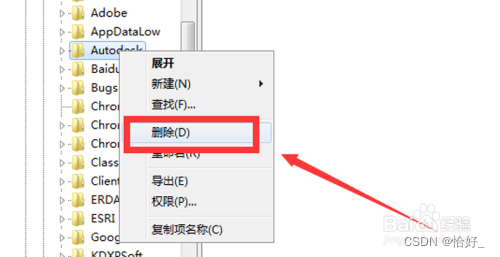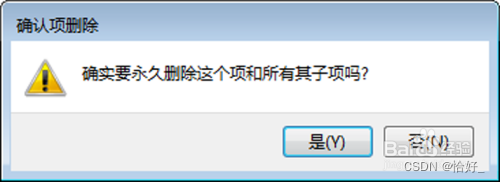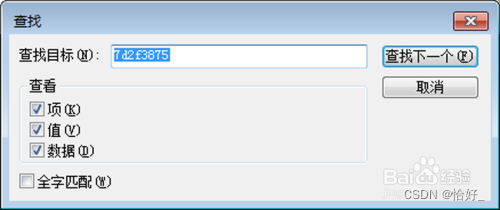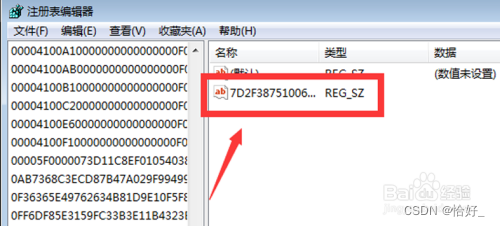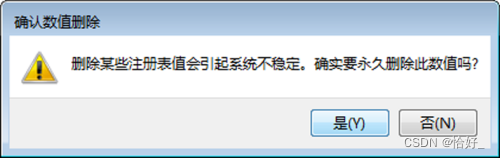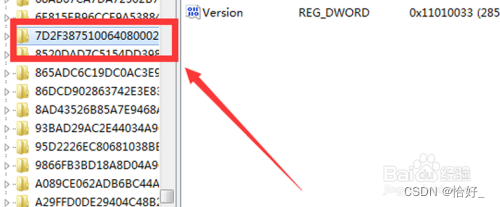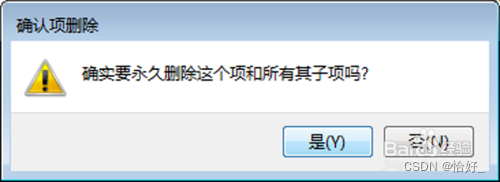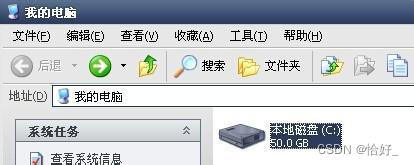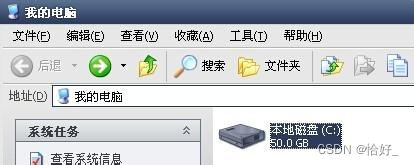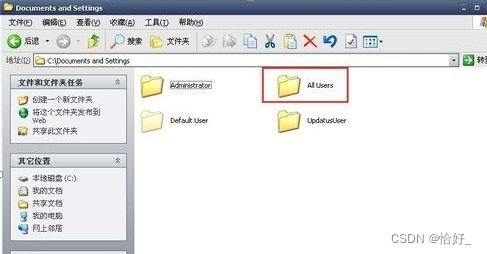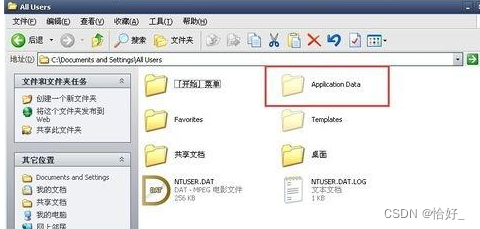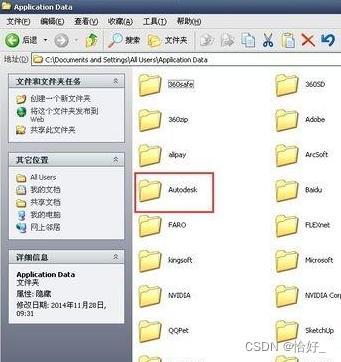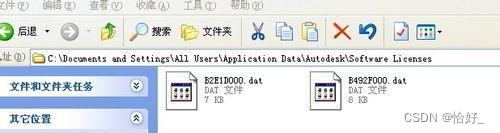| CAD2008详细安装教程和激活失败方法 | 您所在的位置:网站首页 › isa2006安装教程 › CAD2008详细安装教程和激活失败方法 |
CAD2008详细安装教程和激活失败方法
|
CAD2008安装教程(中途不出故障)
(摘自微信公众号软件管家) 1.鼠标右击【CAD2008】选择【解压到 CAD2008】。
2.打开解压后的文件夹,双击打开【CAD2008】文件夹。
.鼠标右击【Setup】选择【以管理员身份运行】。
4.选择【安装产品】。 5.点击【下一步】。 6.勾选【AutoCAD 2008】,点击【下一步】。 7.选择【我接受】,点击【下一步】。
8.输入【名字、姓氏、组织】(可随便填写),点击【下一步】。
9.点击【配置】。
10.点击【下一步】。
11.选择【单机许可】,点击【下一步】。
12.安装类型选择【典型】,勾选【Express Tools】和【Material Library】,点击【…】可更改安装位置(建议不要安装在C盘,可以在D盘或其它磁盘下新建一个“CAD2008”文件夹。注:安装路径中不能有中文),点击【下一步】。
13.点击【配置完成】。
14.点击【安装】。
15.软件安装中(大约需要2分钟)。
16.点击【确定】。(我安装的时候没有出现这一步)
17.取消勾选【查看...】,点击【完成】。
18.双击桌面【AutoCAD 2008 - Simplified Chinese】图标启动软件。
19.点击【激活产品】。
20.输入序列号【666-69696969】,选择【输入激活码】,选择【键入激活码】(不要关闭此界面)。
21.打开安装包解压后的【CAD2010】文件夹,鼠标右击【keygen】选择【以管理员身份运行】。 温馨提示 ①运行【keygen】前:先关闭“所有杀毒软件(部分电脑自带的“迈克菲”也要关闭)、防火墙、Windows Defender”,否则可能会被杀毒软件误杀无法运行。若已经没有该文件,需重新解压安装包。
22.生成激活码:①使用快捷键“Ctrl+C”复制【申请号】后的代码;②使用快捷键“Ctrl+V”将代码粘贴到【Request】后的框中;③点击【Calculate】生成激活码。
23.输入激活码:①使用快捷键“Ctrl+C”复制【Activation】后框中的激活码;②使用快捷键“Ctrl+V”将激活码粘贴到【激活码输入框】中;③点击【Quit】;④点击【下一步】。
24.激活成功,点击【完成】。
25.选择【不,不再显示此消息】,点击【确定】。
26.安装成功。
正常情况照上述步骤安装好就能用了,但是我之前安装不知道哪里出问题了一直激活失败,序列号也试了几个,注册机也换了两个,重装了三遍还是不好,就是提示激活失败,在网上搜原因说可能是没删干净,又重新卸载了软件,照着教程把注册表的信息也删了,重新安装还是激活失败。后来又找了一个删除注册记录的教程,超简单,还说要把注册机放在安装的文件夹里(总感觉这个才是关键,之前都是分开的),总算激活了,感动。 卸载之后删除注册表信息教程1.正常卸载完CAD后,键盘输入“win+r”弹出运行对话框,在然后在里面输入“regedit”命令,弹出注册表编辑器,
2.在注册表编辑器中按照HKEY_CURRENTL_user/software/autodesk找到Autodesk文件,将其删除,然后按住键盘上的CTRL+f组合键,分别找到以7d2f开头的文件,然后并将这些文件删除即可彻底清除cad2008软件。(我正常卸载之后没有出现7d2f开头的文件)。
1、打开“我的电脑”——点击:“C盘”。
2、打开“Documents and Settings/All Users/Application Data/Autodesk/Software Licenses”文件夹,这个文件属于隐藏文件。(点击工具选择文件夹选项,选择查看下滑高级设置选择显示隐藏的文件...)。(我的系统是win7,文件地址为C:\ProgramData\Autodesk\Software Licenses)
3、把”Software Licenses"文件夹里的带“dat”的文件都删掉。
4、然后就可以重新运行CAD,有时会出现下图的情况,关掉即可。
|
【本文地址】